- Część 1. Jak zsynchronizować kontakty z iPhone'a na iPada za pośrednictwem iCloud
- Część 2. Jak zsynchronizować kontakty z iPhone'a na iPada za pomocą AirDrop
- Część 3. Jak zsynchronizować kontakty z iPhone'a na iPada za pośrednictwem iTunes/Findera
- Część 4. Jak zsynchronizować kontakty z iPhone'a na iPada za pośrednictwem FoneTrans na iOS
- Część 5. Często zadawane pytania dotyczące synchronizacji kontaktów z iPhone'a na iPada
- Przenieś dane z jednej karty Micro SD na inny system Android
- Jak przenosić zdjęcia z jednego telefonu na inny
- Jak przenieść zdjęcia ze starego telefonu LG na komputer
- Jak przenieść zdjęcia ze starego Samsunga na inny Samsung
- Przenieś kontakty z Samsung na iPhone
- Przenieś dane z LG na Samsung
- Przenieś dane ze starego tabletu na nowy
- Przenieś pliki z Androida na Androida
- Przenieś zdjęcia iCloud na Androida
- Przenieś notatki z iPhone'a na Androida
- Przenieś iTunes Music na Androida
Jak zsynchronizować kontakty z iPhone'a na iPada [4 przetestowane metody]
 Dodane przez Szeki / 03 stycznia 2024 09:00
Dodane przez Szeki / 03 stycznia 2024 09:00 Cześć chłopaki! Planuję podarować iPhone'a młodszemu bratu. Uwielbia to mieć, ponieważ codziennie gra w gry. Z drugiej strony kupiłem iPada do zadań szkolnych. Wolę większy ekran, ponieważ edytuję filmy dotyczące moich głównych tematów. Jednak wszystkie moje ważne kontakty są zapisane na moim iPhonie. Jak zsynchronizować kontakty z iPhone'a z iPadem? Proszę, naucz mnie jak. Z góry dziękuję!
Kontakty to ważne dane na Twoim iPhonie. Muszą być zsynchronizowane z innymi urządzeniami, takimi jak iPady, w celu tworzenia kopii zapasowych lub udostępniania. Aby poznać proces, zobacz 4 sprawdzone i przetestowane metody zawarte w tym poście poniżej.
![Jak zsynchronizować kontakty z iPhone'a na iPada [4 przetestowane metody]](https://www.fonelab.com/images/ios-transfer/how-to-sync-contacts-from-iphone-to-ipad/how-to-sync-contacts-from-iphone-to-ipad.jpg)

Lista przewodników
- Część 1. Jak zsynchronizować kontakty z iPhone'a na iPada za pośrednictwem iCloud
- Część 2. Jak zsynchronizować kontakty z iPhone'a na iPada za pomocą AirDrop
- Część 3. Jak zsynchronizować kontakty z iPhone'a na iPada za pośrednictwem iTunes/Findera
- Część 4. Jak zsynchronizować kontakty z iPhone'a na iPada za pośrednictwem FoneTrans na iOS
- Część 5. Często zadawane pytania dotyczące synchronizacji kontaktów z iPhone'a na iPada
Część 1. Jak zsynchronizować kontakty z iPhone'a na iPada za pośrednictwem iCloud
Dla ich bezpieczeństwa można utworzyć kopię zapasową kontaktów. Wbudowaną i podstawową pamięcią masową w chmurze urządzeń Apple jest iCloud. Zalogowanie się do Apple ID umożliwia synchronizację kontaktów iPhone'a z iPadem w ciągu kilku minut! Dobrą rzeczą w tym procesie jest to, że będzie on szybki i łatwy. Powodem jest to, że oba urządzenia mają ten sam system operacyjny.
Dzięki FoneTrans na iOS będziesz mógł swobodnie przesyłać dane z iPhone'a na komputer. Możesz nie tylko przesyłać wiadomości tekstowe iPhone'a do komputera, ale także zdjęcia, filmy i kontakty można łatwo przenosić na komputer.
- Z łatwością przesyłaj zdjęcia, filmy, kontakty, WhatsApp i inne dane.
- Wyświetl podgląd danych przed przesłaniem.
- iPhone, iPad i iPod touch są dostępne.
Jak zsynchronizować kontakty z iPhone'a na iPada za pomocą iCloud? Poniżej znajdziesz szczegółowe instrukcje.
Krok 1Zaloguj się na to samo konto Apple ID na swoim iPhonie i iPadzie. Następnie otwórz iPhone'a Ustawienia aplikację z ekranu głównego. Wystarczy dotknąć ikony. Później dotknij Apple ID u góry i wybierz iCloud przycisk. W kolejnych opcjach wybierz Aplikacje korzystające z iCloud Sekcja. Zlokalizuj Kontakt app na opcjach i przełącz jej suwak.
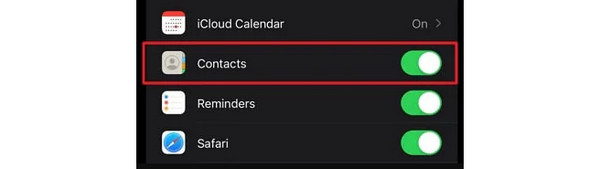
Krok 2Teraz nadszedł czas, aby otworzyć iPada i zalogować się do swojego Apple ID, którego używasz na iPhonie. Proszę udać się do Ustawienia aplikację na iPadzie. Stuknij w apple ID przycisk u góry. Zaloguj się na swoje konto i wybierz Aplikacje korzystające z iCloud przycisk. Zlokalizuj Kontakt sekcję i przełącz Slider ikonę , aby rozpocząć synchronizację kontaktów z iPhone'a do iPada.
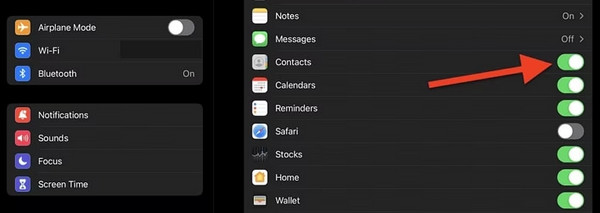
Część 2. Jak zsynchronizować kontakty z iPhone'a na iPada za pomocą AirDrop
Z drugiej strony, jak zsynchronizować kontakty z iPhone'a na iPada bez iCloud? Ponieważ iCloud odbywa się bezprzewodowo, alternatywa również powinna być taka sama. Na szczęście możesz użyć funkcji AirDrop, aby bezprzewodowo zsynchronizować kontakty iPhone'a z iPadem. Służy do udostępniania i odbierania zdjęć, dokumentów i innych danych na urządzeniach Apple.
Jak więc działa ta funkcja w przypadku synchronizowania kontaktów iPhone'a z iPadem? Wystarczy naśladować szczegółowe kroki poniżej. Pójść dalej.
Krok 1Włącz funkcje Wi-Fi i Bluetooth na iPadzie i iPhonie. Wystarczy uzyskać dostęp do Centrum sterowania i pozostaw ich ikony w kolorze niebieskim, aby to zrobić. Oznacza to tylko, że są włączone. Następnie dotknij zrzut funkcję, aby ją również włączyć. Zostaw go w kolorze niebieskim.
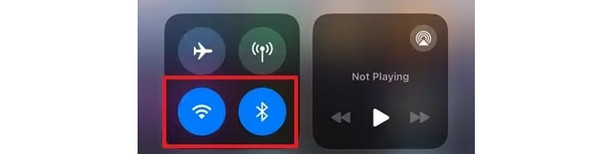
Krok 2Na ekranie wyświetli się okno dialogowe AirDrop. Proszę wybrać Wszyscy na 10 minut przycisk. Proszę otworzyć Kontakt aplikację na swoim iPhonie. Następnie wybierz kontakty, które chcesz przenieść na iPada. Uderz w Share następnie przycisk i wybierz opcję zrzut ikonę w nowo wyskakującym oknie dialogowym. Na iPadzie pojawi się powiadomienie o procesie udostępniania. Odbierz go, dotykając przycisku Akceptuj.
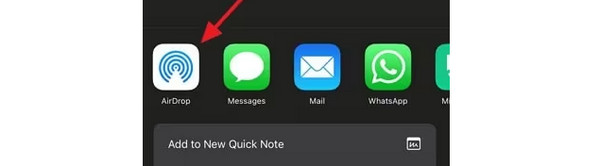
Część 3. Jak zsynchronizować kontakty z iPhone'a na iPada za pośrednictwem iTunes/Findera
Oprócz procesu bezprzewodowego możesz także skorzystać z połączenia USB. Potrzebujesz jedynie pomocy iTunes lub Findera. Programy mogą pomóc w synchronizacji kontaktów iPhone'a z iPadem. Mają ten sam proces. Jedyną niewielką różnicą są przyciski w procedurze. Ponadto upewnij się, że użyłeś 2 programów do tworzenia kopii zapasowych kontaktów iPhone'a. Czy ty? Jeśli tak, wykonaj poniższe szczegółowe kroki.
Krok 1Podłącz iPhone'a do przypisanego komputera, którego używasz za pomocą kabla USB. Następnie wybierz Ikona telefonu po lewej stronie i na karcie Podsumowanie. Proszę zaznaczyć Synchronizuj z tym iPhonem przez Wi-Fi cecha.
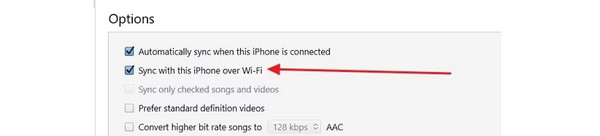
Krok 2Odłącz iPhone'a i podłącz iPada do komputera. Kliknij iPad ikonę po lewej stronie i wybierz Informacia przycisk. Wybierz synchronizować kontakty i wybierz sekcję Wszystkie kontakty. Kliknij Aplikuj przycisk, aby rozpocząć synchronizację kontaktów.

Część 4. Jak zsynchronizować kontakty z iPhone'a na iPada za pośrednictwem FoneTrans na iOS
Alternatywnie użyj FoneTrans dla iOS do przenieść kontakty iPhone do iPada. Jest przeznaczony do udostępniania różnych typów danych między urządzeniami z systemem iOS a komputerami. Zawiera zdjęcia, filmy, kontakty, wiadomości, dokumenty i nie tylko. Zaletą tego narzędzia jest to, że nie usunie ono ani nie usunie przesłanych danych. Ponadto oprogramowanie zajmie tylko trochę miejsca na komputerze. Chcesz dowiedzieć się jak korzystać z tego narzędzia? Zobacz i naśladuj poniższe szczegółowe kroki. Pójść dalej.
Dzięki FoneTrans na iOS będziesz mógł swobodnie przesyłać dane z iPhone'a na komputer. Możesz nie tylko przesyłać wiadomości tekstowe iPhone'a do komputera, ale także zdjęcia, filmy i kontakty można łatwo przenosić na komputer.
- Z łatwością przesyłaj zdjęcia, filmy, kontakty, WhatsApp i inne dane.
- Wyświetl podgląd danych przed przesłaniem.
- iPhone, iPad i iPod touch są dostępne.
Krok 1Pobierz narzędzie, zaznaczając Darmowe pobieranie przycisk. Następnie skonfiguruj i uruchom oprogramowanie na swoim komputerze.

Krok 2Podłącz iPhone'a do komputera. Odbywa się to poprzez kabel USB. Później zobaczysz główny interfejs oprogramowania. Stuknij w Zaufaj na iPhonie, aby zezwolić na uprawnienia. Kliknij Kontakt przycisk po lewej stronie. Wybierz wszystkie kontakty, które chcesz przenieść. Wybierz Eksportuj ikonę telefonu później.
Krok 3Odłącz iPhone'a i podłącz iPada. Później zlokalizuj pliki kontaktów w albumie komputera i przenieś je na iPada. Możesz je kopiować lub wycinać, klikając je z klawiszem Control. Następnie wklej je do jednego z folderów iPada.
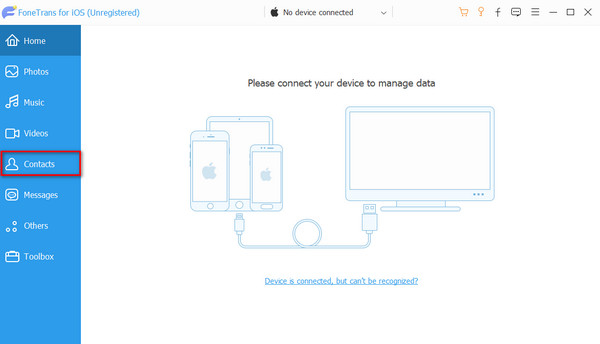
Dzięki FoneTrans na iOS będziesz mógł swobodnie przesyłać dane z iPhone'a na komputer. Możesz nie tylko przesyłać wiadomości tekstowe iPhone'a do komputera, ale także zdjęcia, filmy i kontakty można łatwo przenosić na komputer.
- Z łatwością przesyłaj zdjęcia, filmy, kontakty, WhatsApp i inne dane.
- Wyświetl podgląd danych przed przesłaniem.
- iPhone, iPad i iPod touch są dostępne.
Część 5. Często zadawane pytania dotyczące synchronizacji kontaktów z iPhone'a na iPada
1. Dlaczego kontakty na moim iPhonie i iPadzie nie synchronizują się?
Jeśli kontakty na iPhonie i iPadzie nie synchronizują się, wprowadzony identyfikator Apple ID może być nieprawidłowy lub połączenie internetowe nie jest wystarczająco dobre. Sprawdź także, czy w kopii zapasowej iCloud włączono dane kontaktów. Problemem mogą być również nieprawidłowe ustawienia godziny i daty na iPhonie i iPadzie.
2. Dlaczego moje kontakty na iPhonie się nie wyświetlają?
Jednym z najczęstszych powodów są błędy w Twoim iPhonie. Ponowne uruchamianie iPhone'a pomoże Twojemu iPhone'owi ponownie uruchomić komputer i rozwiązać problem. Ponadto kontakty mogą być przechowywane na dysku iCloud, a nie na iPhonie.
Podsumowując, nauka synchronizowania kontaktów z iPadem z iPhone'a jest łatwa. Przyczyną są wbudowane narzędzia i funkcje urządzeń Apple. Jeśli masz trudności z ich użyciem, wypróbuj wiodącą alternatywę, czyli FoneTrans dla iOS oprogramowanie. Czy masz więcej pytań? Zostaw je w sekcji komentarzy poniżej. Dziękuję!
Dzięki FoneTrans na iOS będziesz mógł swobodnie przesyłać dane z iPhone'a na komputer. Możesz nie tylko przesyłać wiadomości tekstowe iPhone'a do komputera, ale także zdjęcia, filmy i kontakty można łatwo przenosić na komputer.
- Z łatwością przesyłaj zdjęcia, filmy, kontakty, WhatsApp i inne dane.
- Wyświetl podgląd danych przed przesłaniem.
- iPhone, iPad i iPod touch są dostępne.
